Google’s voice commands ab pahle se jyada powerful ho gaya hai. Ab aap apne android mobile me YouTube videos ko bhi OK google voice commands se control kar sakte ho. Ab aapko YouTube videos ko play, pause, start, stop, Minimise and Maximise karne ke liye button prase nahi karna padega ab aap direct bol kar voice command se YouTube ko handle kar sakte ho. OK google ki recent update app se aap YouTube ke alawa other many application ko bhi contorl kar sakte ho. Is post me main aapko OK google voice commands se YouTube ko control karne ke bare me bta raha hu.
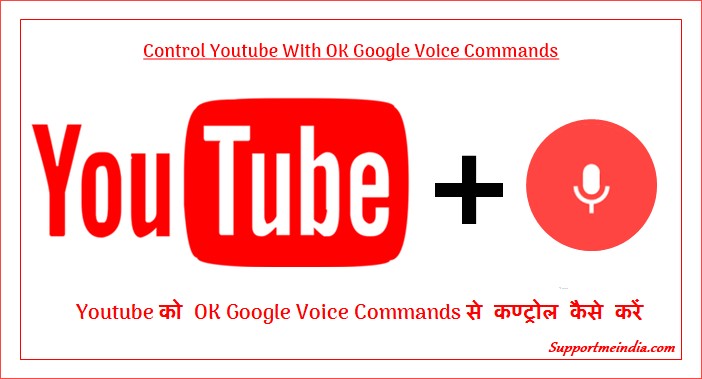
OK google voice commands aapko YouTube videos ko voice se control karne ability offer karta hai. Aap jab koi jaruri kaam me busy hote ho to aap bol kar YouTube videos ko play, pause, stop and start kar sakte ho. Aapko bas YouTube ko bol kar order dena hoga. Agar aap button prase karne ki problem se chutkara chahate ho to aap is feature ka istemal kar sakte hai.
Main aapko iske bare me ek important bat bta dena chahunga ki jab aap speacker and earphone use kar rahe ho to ye feature mushkil work karega. But aap only mobile par video run kar rahe ho to ye feature easily properly work karega. Second iske liye aapko english words ko perfect and clear bolne ka experience hona chahiye.
- Google Adsense Payment Address Verification – Full Information in Hindi
- Youtube Partner Kaise Bane or Apni Videos Par Ads Kaise Dikhaye
Agar aapki voice clear nahi hai to ye feature work nahi karega or wrong command accept karega. Aap bologe kuch or OK google command kuch or hi dega. So clear command de or YouTube videos ko OG google voice commands ki help se control kare.
How to Control YouTube Videos Using OK Google Voice Commands
Iske liye aapko jyada kuch karne ki jarurat nahi hai. Aap first apne android mobile me YouTube app and Google Voice app ko update kar le uske bad ye step follow kare.
Sabse pahle google play store par ja kar aap YouTube and google voice recorder apps ko update kar le uske bad google voice app ko open kare or OK, Google bol kar voice commands feature ko enable kare.
Ok, Google voice commands feature ko enable karne ke bad apne android mobile me YouTube ka latest updated app open kare or koi bhi video, movies, songs open kare voice command se YouTube ko control kare. Kis option ke liye kya command deni hogi iske bare me main aapko below points me bta raha hu.
Control Youtube With Ok Google Voice Commands:
- “Play”: Video ko play and resume karne ke liye.
- “Pause”: Video ko pauses karne ke liye.
- “Stop”: Video and quits buffering or switching another video ko stop karne ke liye.
- “Close Player”: Only video ko off karne ke liye.
- “Play on…”, or “Connect on…”: Kisi or device me video open karne ke liye, like TV but iske liye aapke mobile se other device already connect hona chahiye. Unfortunately, ye feature proper work nahi karta.
- “Disconnect from…”: Kisi or device me run video ko band karne ya mobile se device ko disconnect karne ke liye.
- “Skip Ads”: Video par show hone wale skip able ads ko skip karne ke liye.
- “Maximize”: Video ko full screen par play karne ke liye.
- “Minimize”: Video ke windows size ko smaller karne ya full screen me play video ko fit screen me karne ke liye. Iska istemal aap video ko minimize kar right side me karne ke liye bhi kar sakte ho.
- “Exit”: Video ko close karne or YouTube app ko band karne ke liye.
Ye voice commands especially tab bahut jyada useful and important hoti hai jab aap driving kar rahe hai ya aapke hand hath kisi or kaam me busy hai. Jaise aap computer par typing kar rahe ho ya home par koi or work kar rahe ho.
Agar aapko Ok google voice commands ke YouTube videos ko control karne ki koi or commands ka pata hai to aap uske bare me comment section me bta sakte hai or humare readers ki help kar sakte hai.
- Youtube Videos Ko Automatically Repeat Kaise Kare Ki Jankari
- Youtube Videos Ko Google Search Me Top Par Lane Ki 7 Best Tips
I hope aapko ye article pasand aayega or ab aap YouTube ko voice command se control kar sakoge so is post ko social media par apne friends ke sath share jarur kare.
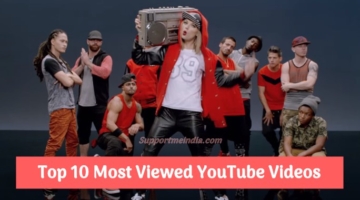

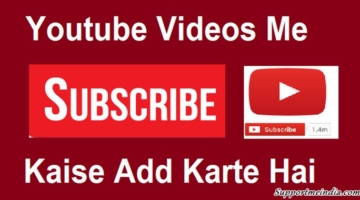
Rohit Sharma
Brother aap apne post image ki size kaise kam karte ho ? means ki image file ki size kam kaise karte ho. kyu ki mai koi image create karta hu to wo 150kb se 200 kb size ka ho jata hai.online image compressor bahut se hai but samajh nahi aa raha ki kaun sa use karu. kyu ki compress karne par image quality bekar ho jati hai aur image clear ni dikhti.
Jumedeen Khan
Main photoscape software use karta hu.
Shubhra Dey
to me kya karu bhai, bohot problem ho raha hai
Jumedeen Khan
Iske liye aap error 404 page ko customize karo ya error 404 fix plugin use karo. Uske bad blog par error nahi aayega.
sagar chauhan
very useful information jume deen bhai, YouTube se related aisy or bhi information share jarur karte rehna.
Alok
bro hum apne subscriber kaiise check kar sakte hai ki hume kitne logo ne subscribe kiya hua hai …
Jumedeen Khan
apne YouTube channel ko open karo aapke subscribe button ke samne subscribe number honge ya fir aap about par click karo subscriber, views and join date mil jayegi.
Manoj Singh
hello jumedeen bhai mene chitika me account open kiya or mene jaise hi a/c create kiya or approve bhi ho gya or ad code bhi mil gaye to mera question h kis ye sahi h kya kyu ki approve hone me 1-2 din ka time lagta h
Jumedeen Khan
Agar aapki site par unique content hai to jaldi approve ho jata hai. Aap blgo par ad lagao or earning karo koi problem nahi hai.
Shubhra Dey
To bhai aapne kya kia tha jab aapka blog blogger par tha uska post aapne kya kia
Jumedeen Khan
Maine domain change kiya tha so domain ko new domain par forward kiya tha usse error nahi aata.
Manoj
Aapne Jo post kiya hai SMI side bar follow widget kya ye real followers like …..
Show krta hai
Jumedeen Khan
Nahi follower manually set karne hote hai.
Shubhra Dey
Bhai blogger post ko redirect kaise karu…
Matlab agar koi mere blogger post me click kare to wo WordPress me pahuch jaaye…
Abhi to 404 error dikha raha hai
Jumedeen Khan
Iske liye koi perfect coding nahi hai but fir bhi aap english blog like shoutmeloud se iski coding le kar blg me add karo.
inderjeet singh
Hello Jumedeen bro how are u i am inder hindi me seekhna website ka owner hoon mai, bro aapka har ik post read kiya maine .mujhe ye bataye ki jabh koi new blogger WordPress par jata hai to wo konsa parmalink ko select kare month and name kare or custom structure kare no 2 WordPress par jane ke baad hamari all post me kitne din tak 404 eorro bana rahta hai.kyuki meri har ik post me 404 error aa raha hai abh mai ik ik post karke redirection kar raha hoon.
————————— ———————————————————-
my last point ager aapke pass koi easy way hai to kirpeya mujhe jaroor batana aapka dost inder thank for viewing my important commment bye tc
Jumedeen Khan
Post name permalink is best. Jab tak aapki new post google me index nahi ho jati.
Apne WordPress blog ko google me submit karo or old blog ko google se hide karo.
INDERJEET SINGH
hello bro maine apni site ko WordPress me transfer kiya hai but meri sabhi post jabh google se open karta hoon to 404 error aata hai aur mujhe batao apni site ko serch console me kaise add karu pehle blogger pr tha
Jumedeen Khan
Aapne WordPress ka link change kiya hai so error to aayega hi. Aap bas search console me blog ka link fir se submit karo sath hi yoast plugin use kar sitemal bana kar GWT me submit karo uske abd aapki new site google me index ho jayegi.
Deepak sahu
kisi ek perticular post me maximum kitne tags add kar sakte hai?
Jumedeen Khan
Maximum 5 isse jyada danger hi hota hai.
Dev Vaishnav
Sir कल मेरे पोस्ट पर ucnews से एक पोस्ट में 1720 वीवर्स आये लेकिन वह मेरे न तो एडसेंस और ना ही एनालिटिक्स पर और न ही कोई एर्निंग हुई
Jumedeen Khan
UC news ki report aapke blog par ad nahi hogi or na hi uc news se aapki koi eanring hogi. Ye bas traffic badhane ke liye hai kisi ko aapki post aayegi to wo aapki site par visit karega.
Atul maurya
सर हम कैसे जानेंगे कि कौन मेरा वीडियो अपने चैनल पर अपलोड कर रहा है क्या YouTube हमें Hamare Gmail notification भेजेगा
हम कैसे जान पाएंगे कौन मेरा वीडियो अपने चैनल पर अपलोड करेगा क्या इसका कोई तरीका है
help me sir
Jumedeen Khan
Atul jab koi aapke video ko copy kar upload karega to aapko YouTube iski notification send karega.
Ram Choudhary
Thanks bhai for help
(Comment approve after 24hour)
Apne 24hour bad site ko dekha h esa q
Hum log to every 24mint bhi site p spend karte hai app top indian blogger ho fir esa q
Jumedeen Khan
Ram kabhi kabhi time jyada lag jyada hai other work hone ki wajah se warna comment jaldi approve karta hu.
Qasim Butt
Bhai Mere Godaddy me Domain rejister nahi ho raha …jab form fill karta hun to ata he ( Please Verify Your Payments ) Lekin mera sub kuch thik he …
Jumedeen Khan
Maine aapko pahle bhi kaha tha ki aap godaddy care me call kare wo aapki problem solve kar denge.
Shubhra Dey
Bhai mene abhi old property delete karke new property GWT me submit kia hai par jab mene firse apna site submit kia to WordPress ka site dikhane ke wajay blogger ka blog dikha raha hai search console me, abhi me kya karu, bhai bohot pareshan hu, kuch samajh me nhi aa raha, blogging se man chala ja raha hai, help me bro plsssss
Jumedeen Khan
Tohda wiat karo search console me aapka blog update hote hi WordPress blog show hone lag jayega.
radhe gour
sir high cpc keyword use karke cpc badhaya ja sakta hai ? kya sabhi website ke cpc ek jaisa hota hai ya alag alag hota hai
Jumedeen Khan
Yes, nahi sabki CPC unke keyword par depend karti hai.
Rohit Chaudhary
bhai main chahta hu ki matched content ad post khatam hone ke baad show ho iske liye kya kare main wp use karta hu
Jumedeen Khan
Aap ad injection plugin use karo or is plugin ke bottom box me matched content ad code paste karo.
Jumedeen Khan
Contact me on contact form.
Dev Vaishnav
Kya ye ho skta hai
Ek bat puchna hai me kabhi kabhi English me post dalta hu to mene uske liye alg category bana rakhi hai me esa kya karu ki us category ki post home page me na aaye sirf usi category me aaye or jb koi us category ko dekh raha ho or logo pr click kre to sirf us category ki post show hi
Jumedeen Khan
Dev iske liye aapko CSS and html coding ki jarurat hogi tohda coding sikh loge to aap apni pasand se ke feature site par add kar sakoge.
pramod
hello jummedin bhai,
maine abhi abhi 1 blog banaya hai aur usme yoest seo plugin install kiya hai .. par problem ye hai ki jab mai post likhta hu to niche yoest seo ka jo instruction ataa hai seo ka
to seo ka instruction pura green hota hai jab mai usme discription sab pura likhta hu to
par usme aur ek option hai readability to pura red dikhata hai matlab bolata hai readability – need improvment
to wuse kuch problem to nahi hai na waisa hi rahne diya to
kya readability ko bhi good karna padega
seo good ataa hai
readabiliy need improvment atta hai.
Jumedeen Khan
Aap hindi me likhte ho so readability ko good nahi kar sakte. Ye english language ke liye hai.
kuldeep vishnoi
mere analyst me 500+ page view btate hai par AdSense me only 100 page view hi btate h kyo??
Jumedeen Khan
Aapki site ke user mostly adblocker use karte hai. Isiliye jin browser me adblocker nahi hota uske hi pageviews AdSense me count hote hai.
Deepak sahu
1- image ko save karne ka sahi tareeka words ke beech me dash(-) lagana hai. to mera sawal ye hai ki jab hum WordPress media me image upload karte hai tab bhi title aur tag likhna hota hai to kya usme bhi dash lagana hai?
2- mai aapka koi bhi post open kar lu but sabhi post 2-4 days pahle update hua show hota hai.. ye aap kaise karte ho?iske liye kya karna padega?
Jumedeen Khan
1. Maine aapko already dash lagane ko mana kiya tha. Aap care kyu nahi karte title and alt tag me dash ka istemal nahi karte.
2. Iske liye post ko update kiya karo is bare me post likhi hai.
GAINDLAL SAHU
mere blog me visit krke koi first baar screen touch krta hai to automatic ad click ho jata hai , ye ad kaha se aaya pta nahi . ise hataye kaise ? aap ek baar mere blog visit krke dekhe …
Jumedeen Khan
Mujhe aapke blog par ye problem nahi mili. Sab theek hai no problem.
GAINDLAL SAHU
ye problem day me 1st time open krne par hoti hai ,
Jumedeen Khan
Ye aapke browser ka issue hai mere pas aesi koi problem nahi hai.
Aryan Raj
Sir Adsense Ne Balance Transfer Kar Diya But Bank Me Kyu nahi Aaya,Ab Ye Samajh Me nahi Aa Rahi hai, Kya Karu,Jubki Details Sabhi Sahi Hai, Google Adsense Me Bhi Balance Nahi Show kar raha hai,Waha Transfer Bata Raha Hai, 21 Ko Aaj 5 Days Ho Gaye, Koi Solution
Jumedeen Khan
Kei bar payment milen me time lagta hai aap 31 jan tak wait karo aa jayega.
Aryan Raj
Ek Bat Bataye , Adsense Switf bic Code Aur Bank Account Number Dekhne Ke Bad, Hi Balance Transfer Karta hai, Yani Mera Address sahi hai , Tab na Transfer Hua, Kyuki Switf bic Code Me 2 Area Sem Range me Tha, 113 , 115 km net Ke Distance Maine 113 Use kiya, 115 km wala Famous hai, Ab Mai Sikayat kaha Karunga ,Kyuki Google Adsense Me Bhi Payment Show nahi kar raha hai
Jumedeen Khan
Abhi aap wait karo or 31 january ke bad aap us bank se contact karo jiske swift code aapn use kiya hai.
kamlesh Parihar
Sir blogger dashbord me correct page views show hote hai?. kyonki mere blog par per day USA se sabse jyada views bata rahe hai. ek hindi blog par aisa kaise ho sakta hai.
Jumedeen Khan
Aapke blog par traffic india se hi hai ye server error ki wajah se hota hai.
Shailesh chaudhary
Google Assistant se Bhi Yah Ho sakta hai ya Nahi, Iske bare me bataye
Jumedeen Khan
Yes ho sakta hai. Iske bare me bhi article likh dunga.
Ram Choudhary
Hello bhai mai ek problm me hu pls help me
Mene apni site ek web devloper se bnvai unhone mujhe ek user id di ab me unse kya maagu jisse uske pas site par koi control na rhe future me wo kuch na kar shake
#web hosting
#domin
#email
Ya aur kuch kya le unse
Hosting na milne ki condiction me kya kre
Bhai app condiction samjh gye hoge mujhe kya karna chahiye taki future me koi problm na aaye…
Pls. Replay bro.
Jumedeen Khan
Aap develop se hosting ID, Domain ID, Blog Log in detail le kar sabhi ke password change karo or ho sake to email address bhi change kar lena.
shubhra dey
bhai mere wardpress ke dashboard me jo yoast seo post overview aata hai na usme
Posts without focus keyword (57) aur
Yoast SEO has not been able to fetch your site’s indexability status from OnPage.org dikha raha hai aur google me mere blogger blog ka post dikha raha hai jinpar click karne se 404 error dikha raha hai, plzzzzz bhai mujhe is problem se bahar nikaliye, site ka seo kaise thik karu, yoast plugin to setup kar liya hai, help me bro plssssssssssssss
Jumedeen Khan
Post ko edit karo or yoast plugin ke btayi guidelines follow kar posts ka SEO thee karo. Aapke blogger ke page hi google me index ho rahe hai. Aap old property ko GWT se delete kar new property submit karo or yoast plugin ka sitemap bhi submit kaor agar aap ye kar chuke ho to thoda wait kar kuch day bad aapke new link google me index ho jayenge.
Zishan Ali Gulzar
Sir, Abhi Kuch Dino Se Bahut Jyada Blogger Ka Alexa rank decrease Hone Ka Kya Reason Ho Sakta hain
Jumedeen Khan
Alexa ne is bare me koi bhi information share nahi ki hai so main is bare me comment nahi kar sakta. Is bare me jankari milte hi post likhunga.